Bilgisayar Grafiği Terimleri
3D
Üç boyutlu.
3D Pipeline
Tasarımlanmış bir 3D senaryosunun monitör ekranında görüntülenmesi için gerekli adımların - Tesselation, - Geometrik Transformasyon, - Rendering tamamı için dizayn edilmiş veriyolu.
3D-DDI
3D device driver interface, Microsoft firmasının 3D uygulamaları için yazılım arabirimi (3D-API). Windows 95 ve Windows NT işletim sistemlerine yüksek seviye 3D-API'leri OpenGL ve 3DR'i entegre etmek için kullanılır.
3Dlabs
1999 yılına kadar üretilmiş ELSA GLoria ve ELSA GLoria Synergy kartları üzerinde kullanılan GLINT ve PERMEDIA NT 3D işlemcilerin üreticisi firmaaha sonra bu modellerde, daha yüksek ve daha stabil performans veren NVIDIA Quadro çipleri kullanıldı.
3DR
Intel firmasının 3D yazılım arabirimi (3D-API), Microsoft'un GDI DDI, DCI ve 3D-DDI arabirimlerini de destekler..
ADI
Autodesk Device Interface (Autodesk Ünite Arabirimi) teriminin kısaltılmışı.
AGP
Accelerated Graphics Port. 1996 yılında INTEL tarafından tanımlanan ve spesifikasyonları ile, 3D grafik operasyonlarına hitap eden bir donanım veriyolu. AGP veriyolu üzerinden, ana işlemci (CPU), sistem belleği (RAM) ve grafik kartı, birbirleriyle haberleşirler. Buna ek olarak, yoğun doku kaplama operasyonları (Execute Mode) için sistem belleğinden "kapasite ödünç alma" gibi bazı özellikleri vardır.
Aliasing Efektleri
Interpolation kısmına bakınız.
Alpha Blending
3D objelere bir Alpha channel kullanımı ile saydamlık (transparency) kazandırılması. Bu sayede objelerin sahneye gelmelerinde ve kaybolmalarında (fade in - fade out), gerçeğe yakın görüntüler elde edildiği gibi, ayrıca saydam materyallerin (örneğin renkli cam) simülasyonu sağlanır.
Anti-Aliasing
Görüntüdeki "merdiven efektlerinin" ("pixel look") kaybolmasının sağlandığı işlem teknolojisi. Komşu piksellerin renk enterpolasyonu ile gerçekleştirilir.
Audio Video Interleaved
AVI'ye bakınız.
AVI
Audio Video Interleaved. Microsoft tarafından geliştirilen bir dosya formatı; video görüntü ve ses bilgilerinin kaydına yarar. Gene Microsoft'un RIFF formatı (Resource Interchange File Format) ile benzerlik taşır.
Back Buffer
Double Buffering operasyonlarında, Frame Buffer bellek kapasitesinin arka plandaki görüntü bilgilerinin saklanması için kullanılan kısmı.
Back Face Culling
3D objelerin görünmeyen alanlarının hesaplanmasına yarayan bir metod.
BIOS
Basic Input/Output System teriminin kısaltılmışı. Bilgisayarın devamlı belleğinde (ROM) bulunan bir program kodu; sistemin çalışmaya başlaması sırasında çeşitli testler ve fonksiyonlar gerçekleştirir.
Bilinear ve Trilinear Filtering
3D dokuların (textures) yumuşaklaştırılması; bu sayede bir objeye yakın zoom yapılırken kaba piksel görüntüler ("pixel look") netleşir.
BNC Connector
Standardize bir bağlama ünitesi, bir ekran kartını Kırmızı, Yeşil ve Mavi R(ed), G(reen) ,B(lue) RGB girişleri olan bir monitöre bağlamaya yarar.
Bump Mapping
Texture (doku) bilgilerine derinlik bilgisi kazandırmaya yarayan bir algoritma. Bu sayede rölyef ya da kabartmalı strüktürler görüntülenebilir.
Burst Mode
En hızlı data transfer seviyesi (mode); büyük mitardaki bilgi bir blok halinde transfer edilir.
Bus
Bir bus (ya da bus sistemi) paralel data hatlarının bulunduğu bir ünitedir. Bağımsız sistem birimlerinin arasında data alışverişine yarar (örneğin PCI bus).
Bus Master Özelliği
PCI bus'lı bilgisayarlarda bus master özelliği olan PCI slotlar bulunur. Bu slotlara takılan ek üniteler, tüm PCI bus ünitesini kendileri kaplarlar ve bu sayede hızlı bellek transferleri mümkün olur; CPU ya da DMA kanallarından yük çekilmez.
CAD
Computer Aided Design. Bilgisayar grafiği teknolojileri yardımıyla (yazılım ve donanım üniteleri), örneğin makine parçaları ya da bina anşaatları gibi ünitelerin dizaynı ve çizimi işlemleri.
CCIR 601
PAL ve NTSC içinTV standardizasyonu. CCIR 601 ile tanımlanan 13.5 MHz'lik frekans sonucunda, satır başına PAL ve NTSC standartlarında 720 aktif piksel elde edilir.
CD Video
CD Video, üzerine analog video donelerinin kaydedilebildiği, altın kaplamalı bir hibrid disktir. Büyüklüğü, 12, 20 ve 30 cm'dir. Analog çaloşan CD Video, dijital Video CD'ler ile karıştırılmamalıdır. Video CD'ler, ELSAmotion gibi harwareMPEG player'lar ile oynatılabilinirken, CD Video'lar PC'lerde okunamaz.
CD-i
CD-i Digital Video, örneğin Philips CD-i player ile çalınan CD'ler. CD-i Compact Disc interactive teriminin kısaltılmışıdır. Yeni CD-i'lar ELSAmotion gibi hardwareMPEG player'lar ile de çalınabilir.
CE
Üzerinde CE işareti bulunan bir elektronik ekipman, Avrupa Topluluğu üye ülkelerde geçerli olan European Council Directive'in belirlediği elektro-manyetik kıstaslara göre test edilmiş ve belirlenen standartlara uygunluğu saptanmış bir ünite demektir.
CGA
IBM Color Graphics Adapter teriminin kısaltılmışı. Dünyanın ilk renkli grafik standartlarından biri olan CGA ile 320 x 200 çözünürlükte 4 renk, ya da 640 x 200 çözünürlükte 2 renk gösterilebiliyor(du).
CIF
Common Intermediate Format. Bir dijital video formatı. CIF (PAL): 352 x 288, CIF 240 (NTSC): 352 x 240, QCIF: 176 x 144.
Clipping
Çizim alanının, bir diktörtgen alana indirgenmesi. Özellikle, pencereli Windows ve OS/2 ortamlarında, büyük önem taşır.
Codec
Coder ve decoder deyimlerinin birlikte kısaltılmışı.
Color Space Conversion
Video dataları genelde YUV renk formatında kaydedilir. Grafik kartları ise,normalde RGB renk formatında bilgi bekler. Bu yüzden bir color space conversion gerekir.
Composite Video
Video bilgilerinin sinyaller halinde iletimi; krominans ve lüminans sinyalleri birlikte taşınırlar (FBAS diye de adlandırılır).
Compression (Sıkıştırma)
Compression, özellikle resim ve ses donelerinin miktarının azaltılması için gerçekleştirilen sıkıştırma işlemidir. Bazı sıkıştırma metodlarında sadece sistem bilgi doneleri işleme tabi tutularak hiç kayıp olmazken, diğer yüksek kompresyon performanslı metodlarda kabul edilebilir oranlarda done kaybı olabilmektedir (örneğin JPEG ve MPEG gibi).
CPU
Central Processing Unit teriminin kısaltılmışı. Bilgisayarınızdaki ana işlemci çipi.
Cube Environment Mapping
Cube Environment Mapping görüntüleme metodunda, objeye bir küp bindirilir. Kübün 6 yüzeyine her biri değişik 'MIP Map'lerle (dokularla) kaplanır. Bu çevre dokularının her biri, yüzeyleri yansıma özellikli objenin merkezinden alınmış enstantenelerle, objenin yüzeyine doğru hareket ettirilir.
Çözünürlük
Ekran alanının yatay ve dikey yöndeki piksel sayısı, örneğin 1280 yatay - 1024 dikey piksel (1280 x 1024).
D/A converter
Digital/Analog converter. Dijital bir giriş (input) sinyalini, analog bir çıkış (output) sinyaline dönüştüren konvertör: Örneğin, görüntü belleğindeki resim donelerini, monitörünüzün gösterebileceği bir viseo sinyaline dönüştürür.
DCC
Digital Content Creation. 3D Studio MAX, LightWave, SoftImage gibi programlar kullanılarak yapılan dijital sanat çalışmalarına verilen ad..
DCI
Display Control Interface. Microsoft ve Intel firmaları tarafından geliştirilen DCI standardı ile uygulamaların ve bilgisayardaki çeşitli donanım ünitelerinin, grafik kartının görüntü belleğine ulaşma işlemleri standartlaştırılmıştır. Resim bilgileri görüntü belleğine direkt olarak aktarıldıktan sonra görüntü kartındaki çeşitli veri yolları ile ekrana yollanır. Ekran kartları için geliştirilen sürücü programlar genelde bu standarda uyar. Bkz. Primary Surface ve Offscreen Surface.
DDC
Display Data Channel. DDC standardını takip eden monitörler, temel teknik bilgilerini (model, desteklenen çözünürlük ve resim tekrarlamam frekansları vb.) bu özel kanal yardımıyla grafik kartlarına gönderebilirler.
Digitizer
Bilgisayar Destekli Tasarım (CAD) çalışmalarında kullanılan bir koordinat ve ölçek işlemlerine destek veren bir çevre birimi.
Direct3D
Windows işletim sistemleri için geçerli olan bu uygulama arabirimi (API), Microsoft DirectX paketinin bir parçasıdır.
DirectColor
TrueColor, RealColor ve HiColor modları için kullanılan ortak-üst terim. Bu modlarda, görüntü belleğine kaydedilmiş bulunan renk bilgileri direkt grafik kartının diital/analog konvertörüne gönderilir (D/A converter), paralel bir tabloda saklanmaz (look-up table). DirectColor modlarında, her piksel için renk bilgilerinin tamamı belleğe kaydedilmek zorundadır.
Display Control Interface
Bkz. DCI
Dithering
Değişik renklerdeki, birbirine yakın piksel gurupları yardımıyla özel bir renk yaratma işlemi. Düşük renk derinliklerinde (örneğin 256 renk) gerekebilir. Not: Günümüz grafik çipleri, yüksek dithering kapasitesine sahip olduğundan, düşük renk derinliklerindeki resim bilgileri, TrueColor performansına yakın bir kalitede görüntülenir; bu da görüntü grafik belleğinin düşük tutularak, toplam belleğin arta kalan kısmının z-buffering için kullanılmasına (ve 3D peformansının artmasına) yarar.
DMA
Direct Memory Access. Bir data transfer metodu; değişik sistem üniteleri arasındaki bilgi alışverişi CPU 'dan bağımsız olarak gerçekleşir.
Double Board
Bkz Dual Board
Double Buffering
Ekran alanını kaplayan resim bilgilerinin görüntülenmesi için ayrılan toplam belleğin, bir kerelik görüntülenme için gerekenin 2 katı kadarının hazır tuıtulduğu anlamına gelir. Bu sayede, ekrandaki aktüel görüntüden bir sonra gelmesi gereken resim bilgileri, arka planda hazır tutulur. Böylece animasyonlar ve oyunlar, 'Single Buffer' bellek operasyonlarının kullanıldığı durumlara göre çok daha akıcı olarak görüntülenir.
DPMS
VESA Display Power Management Signaling standardının kısaltılmışı. Bu standard ile monitörünüzün enerji tasarrufu operasyonu işlemleri belirlenmiştir. Tüm ELSA grafik kartları VESA DPMS standardını destekler.
DRAM
Dynamic Random Access Memory teriminin kısaltılmışı. Okuma ve yazma işlemlerinin gerçekleştirildiği kalıcı olmayan (non-permanent) bellek. Bkz RAM ve VRAM.
Dual Board
Dual Board ya da Double Board operasyonda sisteminizde iki adet grafik kartı bulunur. Bu kartlardan biri ikinci kart (second board) olarak tanımlanmalıdır. İki ekran kartı iki değişik monitöre bağlanır ve özel software programları (örneğin ELSA MicroStation sürücüsü) yardımıyla bir uygulama programı iki monitörü aynı anda kullanabilir.
Dual Screen
Özellikle profesyonel tasarım ve finans dünyasındaki operasyonlarda işe yarayan bir operasyon biçimi. Tek monitör operasyondan aşina masaüstü işlemlerinin, sanki 2 monitörden oluşan 2 kat büyük bir masaüstü alanı varmışçasına yapılması. Bu, kendinden 2 adet monitör çıkışı olan bir özel ekran kartı ile olabileceği gibi, iki ekran kartı kullanımı ile de gerçekleştirilebilir. Bu alana hitap eden çok basit ekran kartları olduğu gibi, her ekran için ayrı operasyonel avantajşar sunan sofistike çözümler de vardır. Hatta TET'in portföyünde, bir ekran alanına hem dikey hem de yatay bir şekilde, tek ekran kartıyla 4 parçaya bölebilen Quadro 4 400 NVS gibi modeller de vardır.
DVD
Digital Versatile Disk teriminin kısaltılmışı.
DVI
Digital Visual Interface teriminin kısaltılmışı. Digital Display Working Group tarafından, dijital monitörler için geliştirilmiş bir bağlantı arabirimi.
EGA
IBM tarafından tanımlanmış Enhanced Graphics Adapter teriminin kısaltılmışı. EGA modunda 640 x 350 pikselde maksimum 16 renk ile çalışılabilir.
EMS
Expanded Memory Specification teriminin kısaltılmışı. DOS işletim sistemindeki 640 K bellek limitini aşabilmek için geliştirildi.
Environment Mapping
Bir 3D sahnede, çevredeki ortam görüntülerinin bir objenin yüzeyine yansımalarının hesaplanmasını belirleyen algoritma.
EPROM
Erasable Programmable Read Only Memory teriminin kısaltılmışı. ROM (permanent memory) gibi kullanılan bir bellek çipi; ancak programlanabilir ve silinebilir (örneğin software update'leri için). Grafik kartlarının kontrol yazılımları (firmware) genelde bir EPROM üzerinde saklanır.
FCC
Federal Communications Commission. FCC standardına uygunluk ile, bir ünitenin FCC Mevzuatı/Bölüm 15'te belirtilen B sınıfı dijital ünite limitlerine göre test edildiği ve zararlı sinyallere karşı koruma devrelerine sahip olduğu belirtilir.
Feature connector
VGA output connector olarak da adlandırılır. Bir grafik kartının üzerine, değişik kart veya ünitelerin flat kablo yardımıyla bağlanmasını sağlayan 26-pin konektör.
Filtering
Bkz Interpolation
Fixed-Frequency Monitor
Sadece tek çözünürlük ve tek resim tekrarlama frekansında çalışan monitör tipi.
Flat Shading
Bkz Shading
Flat Shading:
En basit metod olup, her üçgene tek renk verilir ve yüzey fasit bir görünüm alır.
Fog, Fogging (Sis)
3D boyama (rendering) işlemlerinde "kaybolma-fading efektleri". Efektlerin yoğunluğu, objelere olan uzaklığa göre değişir. Bu metod, bir tarftan gerçekçi bir derinlik efekti yartmak için kullanılırken, diğer taraftan da sistem performansından tasarruf sağlar: Zira çok uzakta olan objelerin çizilmesine ihtiyaç yoktur.
Frame Dropping (Kare Atlama)
Dijital video oynatımında, video bilgilerinin okunması ve şifre çözümünde renk bilgilerinin adreslenmesi "color space conversion" ve pencere büyüklük ayarı gibi yoğun işlemler, ana işlemci CPU'nun kapasitesini zorluyorsa, bazı kareler işleme tabi tutulmadan, videonun gerçek zamanda oynatılması tercih edilir. Bu da kare atlamalrına sebep olur.
Front Buffer
Double Buffering operasyonu sırasında ekranda görünen resim alanı için gerekli bilgilerin saklandığı bellek kısmı.
Geometri Motörü, Geometri Setup Motörü
Bir grafik hızlandırıcı sistemde, formların ve ışıkların, ana işlemciden (CPU) bağımsız olarak hesaplanabilmesini sağlayan ünite. Ana 3D grafik çipinin yanında ikinci bir ünite olarak da bulunabilir, entegre sistemin bir parçası olarak da yer alabilir. Eski 3Dlabs konseptlerinde, kartların üzerinde GLINT Delta ve GLINT Gamma gibi ek geometri işlemcileri yer alırdı; NVIDIA'nın geometri setup destekli GeForce ve Quadro serisi çözümlerinde ise, geometri işlemcisi ana grafik işlemcisine entegre bir şekilde bulunuyor.
Geometrik Transformasyon
İzleyiciye göre objenin uzaydaki konumunu hesaplama işlemi.
Gouraud Shading
Bkz Shading
Gouraud Shading:
Bir üçgen üzerindeki renk, köşe ve doruk nokta "vertex" renkleri enterpolasyonu ile hesaplanır ve yüzey yumuşak bir görünüm alır.
Grafik Hızlandırıcı (Graphics Accelerator)
ELSA ve PNY ekran kartları birer grafik hızlandırıcıdırlar; yani özellikle yüksek performans isteyen grafik ortamlarda (Windows, OpenGL, AutoCAD ...vb.) kullanılırlar.
Hardcopy
Ekran içeriğinin, yazıcı tarafından kağıda basılması. Hardcopy rutinleri genelde bir tuş kombinasyonu ile aktive edilir.
HiColor
HiColor ile 15-bpp veya 16-bpp (bits per pixel) grafik modu tanımlanır, örneğin 32,768 veya 65,536 renk.
Hoops
Ithaca Software firmasının geliştirmiş olduğu bir 3D yazılım arabirimi (3D API).
H-Sync
Bir monitör için yatay senkronizasyon darbe sinyalinin uzunluğu, mikro saniye olarak verilir.
I/O address/port
I/O portları, donanım alt ünitelerinin fiziksel adresleridir.
Interlaced
Bir ekran görüntüsü satırlarla oluşur. Interlaced modunda, ilk adımda ekrana tüm çift satırlar (2., 4., 6. ..), ikinci adımda da tek satırlar (1., 3., 5 ...) satırlar çizilir. Bu sayede daha yüksek bir çözünürlük elde edilebilirken, non-interlaced grafik seviyelerine göre ekranda daha çok titreşim olmaktadır.
Interpolation
Bir video resminin, ekran penceresine sığdırılırken büyültme "stretch" ve ufaltma "shrink" gibi işlemler gerekir. Eğer bu operasyonlar sırasında, pikseller sadece basit çarpım işlemleri ile adreslenirse (örneğin dört eş-renkli piksel ile bir blok görüntüleniyorsa), aliasing efektleri denilen "blok" ve "merdivenler" oluşur ("blocks" and "stairs"). Bu tip hatalı görüntüler enterpolation işlemleri (örneğin yeni konumlandırılan pikseller için ortama renk değerleri kullanılarak) ile düzeltilir. Yatay enterpolasyon (x filtresi) görece basit gerçekleştirilir, zira pikseller ekrana satır satır yazılır. Dikey enterpolasyon (y filtresi) ise daha zordur ve komple bir piksel satırının ara belleğe kaydını gerektirir.
IRQ
Interrupt ReQuest satırları hardware bağlantılarını belirler. Bu bağlantılar üzerinden donanım alt sistemlerinden ana işlemciye interrupt sinyalleri gönderilerek CPU 'nun belli prosedürleri doğru ayarlaması sağlanır.
Keyframe
Anahtar kareler, bir animasyonun belirli durumlarını tasvir ederler. Diğer kareler veya ara adımlar, bu anahtar kareler kerteriz alınarak hesaplanır.
Krominans
Video sinyallerinin iletimindeki siyah/beyaz bilgileri.
Lüminans
Video sinyallerinin iletimindeki renk bilgileri.
MCI
Media Control Interface. Mültimedya ünitelerinin programlama arabirimleri.
Media Control Interface
Bkz MCI
Media Player
Video oynatımak, müzik çalmak ve diğer mültimedya dosyalarını göstermek için bir Video for Windows mültimedya uygulaması.
Memory Manager
DOS işletim sistemindeki 640 K limitini aşmak için geliştirilmiş bir program.
MIP Mapping
Aynı 3D objesinin üzerine değişik ve birçok dokunun (textures) kaplanma işleminde, dokunun objeye uzaklığına göre çözünürlüğünün değişmesi. Böylece, objeler üzerlerine zoom çekildiğinde daha çok detay gösterirler.
Motion Blur
Çok hızlı hareket ettirilen objelerdeki bulanıklık efektleri (örneğin hızlı dönen bir pervanedeki gibi).
Movie-CD
CD-i bazlı, film oynatmak için kullanılan bir CD türü. Video CD teknolojisinin gelişmişi olup, normal CD-ROM sürücüleri tarafından okunamaz.
MPEG-1
Motion Picture Experts Group tarafından, tüketici pazarına yönelik uygulamalar için geliştirilmiş bir video kompresyon standardı (ISO 11172). İyi çözünürlük, yüksek hız ve VHS kalitesi gibi özellikleri olan MPEG kodundaki ürünlerin oynatımı için donanım üzerinden dekompresyon "hardware decompression" üniteleri gerekir (örneğin ELSAmotion). 352 x 288 çözünürlükte 25 frames per second (PAL) veya 352 x 240 çözünürlükte 30 veya 24 frames per second (NTSC ya da Motion Picture) standardın teknik spesifikasyonlarını belirler. Yaklaşık 70 dakikalık videolar bir CD üzerine kaydedilebilir.
MPEG-2
Yayın kalitesi (broadcasting quality) standardı, örneğin ¤¤¤¤ CCIR 601 kalitesi ya da HDTV (high definition TV - yüksek çözünürlük 16:9 formatı televizyon) formatında. MPEG-1 standardına göre epey farklı büyüklükte transfer hızları ve bellek kapasiteleri gerektirir. O yüzden de tüketici pazarına henüz hitap etmemektedir.
Multi-frequency/MultiSync monitör
Değişik yatay tarama frekansları ile çalıştırılabilen ya da kendini değişik video sinyallerine (çözünürlüklere) otomatik adapte edebilen monitör tipi.
NTSC
Kuzey Amerika Televizyon Standardı. Saniyede 60 half frame (interlaced), 525 satır, 480 görünen satır. Bkz. PAL ve CCIR 601.
NVIDIA
1994 yılında, eski SILICON GRAPHICS mühendislerinin, Stanford mezunu arkadaşlarıyla birlikte kurduğu, dünyanın en büyük grafik çip tasarımcısı firma. Ülkemizde, 1997 yılından beri RIVA 128, RIVA TNT/TNT2, GeForce 256, GeForce 2/3/4 ve Quadro serisi çözümleriyle, hem ev/ofis/oyun hem de profesyonel tasarım/üretim pazarlarında çok popüler olan NVIDIA, SILICON GRAPHICS firmasının eşsiz donanım ve yazılım birikimini, PC dünyasına adapte eden kuruluş olarak, çok saygın ve etkin bir konumdadır.
Offscreen Surface
DCI desteğinin gelişmiş versiyonu. Bu metotta, resim bilgileri grfaik kartının görüntü belleğinin görünen kısmına direkt kopyalanmaz, görüntü belleğinin ekran harici bölümüne "offscreen" aktarılır. Bu bilgileri, grafik kartının kendisi görüntü alanına transfer ederken, aynı zamanda resim büyüklüğünü ayarlar, renk formatlarını dönüştürür ve piksel enterpolasyonunu gerçekleştirir. Tüm bu işlemler hardware üzerinden yapılır ve böylelikle normalde PCI bus üzerinden aktarılması gereken done miktarı azaltılmış olur. Bkz. Primary Surface.
OpenGL
Open Graphics Library. 3D yazılım arabirimi (3D API). Windows'un Windows NT ve Windows 95 OEM versiyonlarınlarından sonraki tüm sürümlerine (Win98/ME/2000/XP) entegre edilmiştir. Silicon Graphics firmasının Iris GL grafik kütüphanesi bazlı olup, Microsoft ve ELSA tarafından lisansı alınmıştır.
Page Flipping
Back Buffer bellekte hazırlanmış resim, ekranda görüntülenmek üzere Front Buffer belleğe yollanır.
PAL
Alman Telebizyon standardı. Saniyede 50 half frame (interlaced), 625 satır, 576 görünen satır. Bkz. NTSC ve CCIR 601.
PCI Bus
Peripheral Component Interconnect Bus. Gelişmiş veriyolu sistemi; bağımsız sistem üniteleri arasında bilgi transferini paralel data yolları ile gerçekleştirir, özellikle ana üniteler ile ek üniteler arasında.
Perspective Correction (Perspektif Düzeltme)
Perspektif çizimlerdeki doku kaplama operasyonlarında 3D dokulardaki (texture) bozukluk ve kaymaların (distortion) düzeltilmesi. 3D grafik kartı seçiminde anahtar kriterlerden biri, 3D grafik işlemcisinin perspektif hata düzeltme kapasitesinin olup olmadığıdır.
Phong Shading
Bkz Shading
Phong Shading:
Gene bir üçgen üzerindeki köşe ve doruk nokta "vertex" renklerinin enterpolasyonu sırasında, ayrıca üçgen üzerindeki normal vektörü (üçgen alanına dik vektör - üçgenin uzaydaki konumu) hesaba katılır.
Pixel
Picture element teriminin kısaltılmışı; ekranda gösterilmesi mümkün olan en küçük resim elemanıya da bir renk noktası.
Pixel Clock (Piksel Frekansı)
Pixel clock ya da Piksel Frekansı, grafik sisteminiz ile saniyede kaç piksel çizilebilineceğini gösterir ve MHz olarak verilir (milyon piksel / saniye). Piksel frekansı genelde sabit olup, bazı sistemlerde programlanabilir.
Poligon
3D dünyasında, bir 3D objenin parçalanabileceği en küçük üniteye verilen genel tabir. Pratikte en küçük poligon bir üçgendir ve üçgenler, 3, 2 ya da 1 "vertex"ten (kenar noktası, uç nokta) oluşurlar. Zira bir üçgenin tüm uç noktalarının, uzayda tek bir noktaya projeksiyonu mümkündür.
Primary Surface
This is the most simple version of DCI support. The DCI driver merely provides a possibility to access the display memory of the graphics board, but does not support the resizing of an image or the color space conversion. See also Offscreen Surface.
Primitive
Basit ve poligon özellikli geometrik obje; örneğin bir üçgen. 3D sahneleri genelde üçgenlere ayrıştırılarak hesaplanırlar.
Projective Textures
Bir 2D ya da 3D objenin üzerine "bindirildiğinde", objenin daha gerçekçi bir görünüm almasını sağlayan bir resim ya da bir şema.
QCIF
CIF çözünürlüğün dörtte biri kalitesinde çözünürlük.
QSIF
SIF çözünürlüğün dörtte biri kalitesinde çözünürlük.
Quadro
NVIDIA firmasının, profesyonel tasarım ve üretim dünyasına yönelik özel grafik çip modellerine verilen ad. Bu çiplerin, ev/ofis/oyun/multimedya pazarlarına hitap eden GeForce çipli çözümlerden bazı donanımsal farkları olduğu gibi (örneğin Wireframed Anti-Aliasing), Quadro serisi profesyonel ekran kartlarının, tüm profesyonel yazılımlar için sertifikaları bulunuyor. Ayrıca bu kartlar, ELSA POWERdraft for AutoCAD, ELSA MAXtreme for 3D Studio MAX/VIZ ve QuadroView 3D gibi ek destek programları ile birlikte geliyor.
QuickTime
QuickTime, Microsoft'un Video for Windows muadili Apple Macintosh video oynatıcı uygulaması. Windows altında da çalışan bir versiyonu olan programın "QuickTime for Windows" dosya formatı, Video for Windows'un AVI formatı ile uyumlu değildir.
Radiosity
Bu ışıklandırma modelinde, Raytracing'teki ışık ışınlarının yanısıra, yüzeylerin farklı ışıma özellikleri de gözönüne alınır.
RAM
Random Access Memory. Bilgisyarın ya da bir bilgisayar ünitesinin yazılabilir ve okunabilir işlemci belleği (ROM = Read Only Memory ile karıştırılmamalıdır ).
RAMDAC
Bir grafik kartının üzerindeki RAMDAC ünitesi, dijital sinyallerin analog sinyallere dönüştürlmesini sağlar. VGA monitörler, yalnızca analog sinyalleri işleyebilirler. 1997 yılına kadar piyasada bulunan ekran kartlarının RAMDAC üniteleri, ayrı birer modüldü. Günümüzde grafik çipine entegre halde bulunurlar.
Raytracing
Objelerin, ışık ışınlarının takibi ve gölge efektleri ile görüntülenme işlemi.
RealColor
RealColor genelde 15-bpp veya 16-bpp (bits per pixel) grafik modunu tanımlar, örneğin 32,768 veya 65,536 renk.
******* Rate (Resim Tekrarlama Frekansı)
Dikey resim tekrarlama frekansı olarak da adlandırılır, birimi Hz olarak verilir: Monitör ekranında saniyede kaç kere tam görüntü tekrarı yapılabildiğini gösterir. Resim tekrarlama frekansı ne kadar yüksek olursa, ekrandaki görüntü o kadar az titrer.
Rendering
Bir 3D sahnenin görsel oluşturulumunda yapılan hesap işlemi. Sahneyi oluşturan her bir noktanın uzaydaki poziyon ve rengi belirlenir. Bu işlemler sırasında, derinlik bilgileri Z-Buffer, renk ve büyüklük bilgileri ise Frame Buffer belleklerdedir.
Resolution
Bkz Çözünürlük.
RGB
Grafik kartlarının birçoğunda resim bilgileri Red/Green/Blue renk formatında kaydedilir. Bkz YUV.
ROM
Read Only Memory. Üzerinde yazılım işlemi gerçekleştirileyemeyen çip belleği, örneğin bilgisayardaki BIOS ya da ek donanım ünitenizin belleği. Bkz EPROM, RAM, DRAM, VRAM.
SDRAM (Synchronus DRAM)
SDRAM bellekler senkron ve önceden belirlenmiş sabit-fiks bir harici frekansta çalışırlar. Data transferi, sadece bir frekans "ayağında" gerçekleşir.
Second Board
Dual Board konfigürasyonlardaki ikinci grafik kartı.
SGRAM (Synchronus Graphics RAM)
SDRAM'e göre daha gelişmiş özellikler taşır. Masked Write ve Block Write gibi fonksiyonlar sayesinde, örneğin metin ve font manipülasyon işlemlerini hızlandırarak, toplam grafik performansı bariz arttırılabilir.
Shading (Tarama)
3D bilgisayar grafiğinde, "shading" prosedürleri eğrili yüzeylerdeki renkler tanımlanarak yüzeylere doğal bir görünüm kazandırılır. Bunu sağlamak için de, yüzeyler birçok küçük üçgenlere "triangles" bölünür. En önemli üç 3D shading metodu, aralarında bu üçgenlere renk uygulaması işleminde kullanılan algoritmalara göre ayrılırlar:
SIF
Source Input Format. Bir dijital video formatı. 352 x 288 (PAL) veya 352 x 240 (NTSC ya da motion picture).
Single Buffer
Double Buffer bellek tipinde olduğu gibi, resmin görüntülenmesi için, tek görüntünün gerektirdiğinin 2 katı bellek miktarı hazır tutulmaz. O yüzden Single Buffer modunda, animasyonlar teklemesiz-atlamasız görüntülenemez
Single Screen
Single Screen modunda, normal DOS ekranı ve yüksek çözünürlüklü grafik ekranı tek monitör üzerinde görüntülenir.
SMPTE
Society of Motion Picture and Television Engineers; resim ve ses bilgilerinin senkronizasyonun ayarı için bir zaman kodu.
Specular Highlights
Metalik yüzeylere vuran güneş ışınları ya da kamera diyafram ayarları sırasında oluşan parıltılı ışıklar.
Stencil
Her bir pikselin nasıl çizileceğini ve çizilip-çizilmeyeceği ile ilgili bilgi. Örneğin, bir animasyon sahnesi bir pencere içinden görüntüleniyorsa, animasyon programı stencil yardımıyla pencere alanı bilgilerini kullanır ve o alanı devamlı ve sabit olarak çizer.
Stencil Buffer
Stencil Buffer sayesinde, bir yüzeye piksel bazlı uygulanan direkt rendering işlemi aktive ya da deaktive edilir. Böylece bir objenin tanımlanmış ve/veya seçilmiş bölgeleri görüntüleme işlemine açılır ya da kapatılır.
S-Video
S-VHS şeklinde de adlandırılır. Video bilgilerin iletiminde, krominans.(siyah/beyaz) ve lüminans (renk) sinyallerinin ayrı ayrı gönderildiği transfer standardı. Bu sayede daha yüksek bir resim kalitesi elde edilir.
Tearing
Double Buffer operasyonlarında, Front Buffer ve Back Buffer arasındaki resim değiştirme işlemi sırasında senkronizasyon bzoulduğunda oluşan "yırtılma" efekti.
Tesselation
3D sahnelerinin hesaplanmasında bir ara adım olan Tesselation işlemi sırasında, objeler poligonlara (pratikte üçgenlere) ayrıştırılırlar. Her bir üçgen için, köşe nokta + renk + saydamlık değerleri belirlenir.
Texture Mapping
Bir 3D objenin üzerine bir bitmap resminin sarmalanması. Bu operasyonlardaki en önemli nokta perspektif efektlerinin de doğru olarak görüntülenmesidir..
Textures (Dokular)
Bir alanın üzerine, perspektif düzeltme hesapları da gözönüne alınarak, "bindirilen" resim ya da film bilgileri.
Trilinear Filtering
Bkz. Bilinear Filtering
TrueColor
16.7 milyon renk (piksel başına 24 veya 32 bit) grafik modu. Bu modda, görüntü belleğine kaydedilen renk bilgileri bir kayıt tablosundan (look-up table) okunmaz, direkt dijital/analog konvertöre - D/A converter - aktarılır. Bu ise, her piksel için tüm renk bilgilerinin kaydı gerekliliğini getirir.
UYVY
UYVY 4

2 byte ordering olarak da adlandırılan UYVY, özel bir YUV renk formatıdır. Piksel başına 16 bit kaydeder. Lüminans komponenti Y için diğer renk komponentleri U ve V için gerekenin iki misli bellek kullanır.
Vertex Blending
3 boyutlu uzayda 2 pikselin renk değerlerinin birbirleriyle karıştırılma işlemi.
Vertex; Singular Vertex
İki üçgen alanının kesişme nokta ya da doğrusu.
VESA
Video Electronics Standard Association teriminin kısaltılmışı. Bilgisayar grafiği dünyasında standardizasyon için çalışan bir konsorsiyum.
VfW
Bkz. Video for Windows
VGA
IBM tarafından tanımlanmış Video Graphics Adapter teriminin kısaltılmışı. VGA standardında 640 x 480 çözünürlükte 16 renk elde edilir.
Video CD
Compact Disc Digital Video CD'ler üzerindeki video ve ses doneleri, Philips ve JVC tarafından geliştirilmiş özel bir formatta saklanır. Dijital Video CD, gene dijital yapıdaki Movie-CD veya analog CD Video ile karıştırılmamalıdır. Video CD hardware MPEG decoderler (örneğin ELSAmotion) ile çalınabilirken, CD Video okunamaz. Video CD üzerindeki dosyalar \CDI\MPEGAV ve \VCD adındaki dizinlerdedir. Data sektörleri, XA-Form-2 formatında (ISO 9660) yazılıdır. Data kompresyonu MPEG-1/Level-II standardına göre yapılmıştır. Transfer hızları, video doneleri için saniyede 144 KB, ses bilgileri için saniyede 28 KB olarak belirlenmiştir. Bir Video CD üzerine yaklaşık 70 dakikalık video görüntüleri sığabilir.
Video for Windows
Microsoft firmasının Windows 3.1 işletim sistemi için geliştirmiş olduğu Video for Windows (VfW), dijital video donelerinin yakalanması, yazılması ve görüntülenmesi için kullanılan bir ek yazılım. Windows işletim sistemlerinde kullandığımız Microsoft Media Player, Video for Windows programının bir parçasıdır. Ses ve video doneleri için standard dosya tipleri AVI, MPEG (ve diğerleri) MCI arabirimi üzerinden de oynatılabilirler. Çok düşük çözünürlükler hariç, ek donanım üniteleri olmadan Video for Windows kliplerinin görüntüsü net ve yumuşak olmaz. Genelde software üzerinden oynatılan kliplerde çözünürlük 160 x 120 pikselde ve renk derinliği 8 bit olurken, saniyede oynatılabilen resim sayısı 15'te kalır. Ses ise 8 bit ile dijitize edilirken, 11 kHz'te kalır.
VRAM
Video Random Access Memory. Özellikle high-end grafik kartlarda kullanılan hızlı RAM cinsi.
V-Sync
Bir monitör için dikey senkronizasyon darbesinin uzunlığu, mikro-saniye olarak verilir.
X/Y filtreleri
Bkz. Interpolation
XMS
EXtended Memory Specification: 1 MByte üzeri adreslerdeki RAM.
Yatay Tarama Frekansı
Bir monitörün yatay defleksiyon frekansı, kHz olark verilir. Yatay tarama frekansı ayarı, monitörünüzün operasyon limitleri içerisinde ayarlanmalıdır, yoksa monitörünüz ekstrem durumlarda zarar görebilir !
YCbCr
JPEG ve MPEG standartlarında kullanılan bir renk koordinat sistemi. Renk bilgileri YCbCr formatında kaydedilir: Y luminance (parlaklık) sinyalini, Cb ve Cr ise chrominance (renk) bilgilerini saklar (Ayrıca YUV ve RGB'ye de bakınız). YCbCr ve YUV arasındaki bağıntı hesabı şöyledir: Y = 0.3 R + 0.59 G + 0.11 B ----- Cb = (U/2) + 0.5 ----- Cr = (V/1.6) + 0.5
YIQ
Kuzey Amerika televizyon standardında kullanılan bir renk koordinat sistemi. Renk bilgileri YIQ formatında kaydedilir: Y luminance (parlaklık) sinyalini, I ve Q ise chrominance (renk) bilgilerini saklar (Ayrıca YUV ve RGB'ye de bakınız). YIQ ve YUV arasındaki bağıntılar, aşağıdaki denklemlerde gösterilmiştir: Y = 0.3 R + 0.59 G + 0.11 B ----- I = 0.74 V - 0.27 U ----- Q = 0.48 V + 0.41 U
YUV
Avrupa televizyon standardında kullanılan bir renk koordinat sistemi. Renk bilgileri YUV formatında kaydedilir: Y luminance (parlaklık) sinyalini, U ve V ise chrominance (renk) bilgilerini saklar. Çeşitli ve özel YUV formatları bulunur, UYVY gibi. YUV ve RGB arasındaki bağıntılar, aşağıdaki denklemlerde verilmiştir: Y = 0.3 R + 0.59 G + 0.11 B ----- U = B - Y ----- V = R - Y
Z Buffer
3D grafik işlemlerinde her piksel için derinlik bilgisinin (üçüncü boyut ya da z-ekseninde) saklandığı 3D bellek.



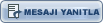

 2 byte ordering olarak da adlandırılan UYVY, özel bir YUV renk formatıdır. Piksel başına 16 bit kaydeder. Lüminans komponenti Y için diğer renk komponentleri U ve V için gerekenin iki misli bellek kullanır.
2 byte ordering olarak da adlandırılan UYVY, özel bir YUV renk formatıdır. Piksel başına 16 bit kaydeder. Lüminans komponenti Y için diğer renk komponentleri U ve V için gerekenin iki misli bellek kullanır. Normal
Normal

